Cente de formation Turbolead
Création et impression d'un devis (VIDEO)
Pour créer un devis, placez-vous sur gestion commerciale dans la barre de menu horizontale, puis cliquez sur Devis.
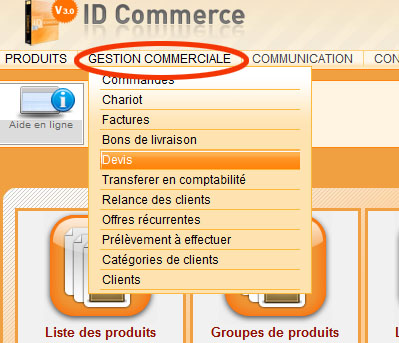
Vous avez alors devant les yeux la liste des devis déjà effectués.
Pour en créer un nouveau, cliquez sur le bouton créer un devis en haut à gauche de la page.
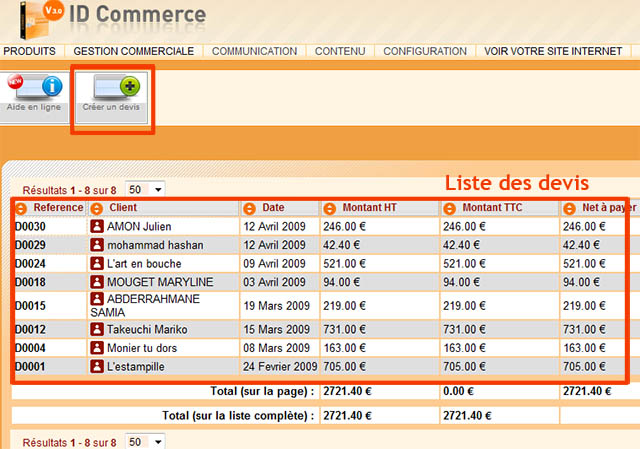
Sur la page qui s'affiche, remarquez une barre d'onglets de couleur rouge située en haut de l'écran. Ils renvoient aux pages à remplir pour constutuer le devis.
L'onglet client facturation correspond à la page qui s'ouvre par défaut.
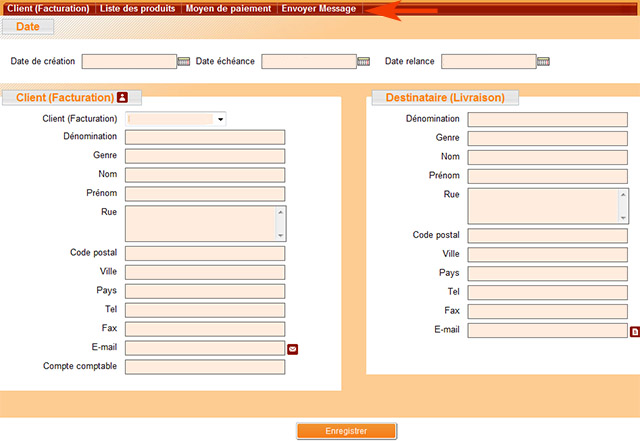
Dans la zone date, les champs sont remplis automatiquement mais vous pouvez les modifier, soit manuellement, soit en utilisant l'outil calendrier à droite de la zone de saisie.
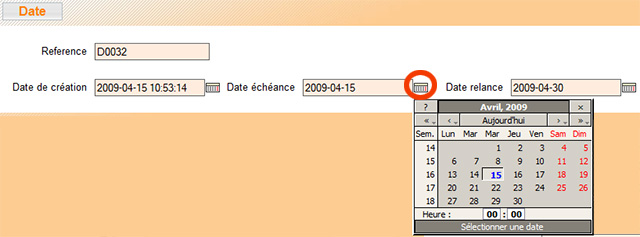
Dan la zone client facturation, le renseignement de la zone de saisie "Client (facturation)" permet le remplissage automatique de tous les champs, même ceux de la zone "Destinataire (livraison)".
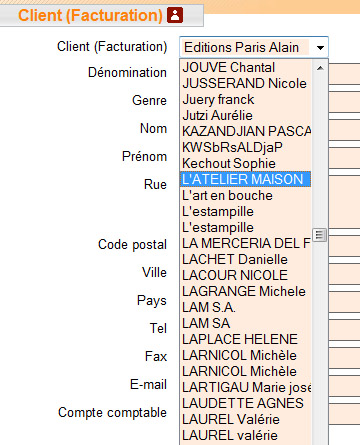
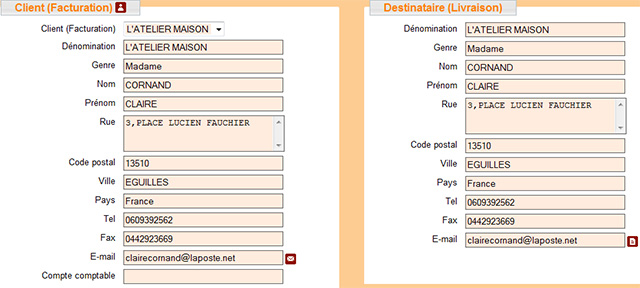
Vous disposez d'un bandeau déroulant vous présentant la totalité de vos clients. Il vous suffit de sélectionner le nom pour que tous les renseignements s'inscrivent automatiquement.
Il est donc impératif de créer un compte client avant de faire un devis.
L'onglet liste des produits permet de créer la liste des produits du devis.
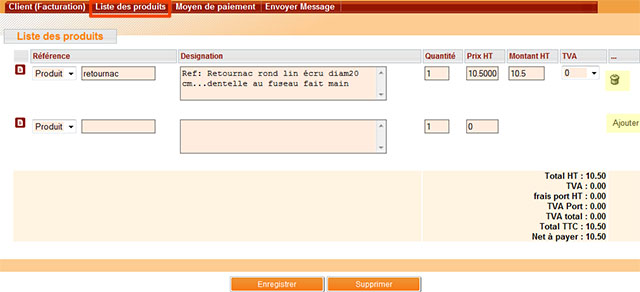
Pour ajouter un produit saissisez sa référence dans la zone de saisie correspondante.
Notez que la saisie des 2 premières lettres entraine l'affichage de la liste des références de produits commençant par ces mêmes lettres dans un soucis de facilitation.
La désignation du produit ainsi que le prix hors taxe et la tva s'affichent automatiquement à partir des informations renseignées dans la fiche produit. Il vous est toujours possible de faire une modification.
Une fois les champs remplis à votre convenance cliquez sur "Ajouter "à droite.
Une icône représentant une poubelle apparait alors vous permettant de supprimer le produit de votre devis à tout moment.
Remarquez que le Total HT, TTC et le Net à payer sont calculés automatiquement.
L'onglet "Moyen de paiement" correspond à une page qu'il sera utile de remplir lors de la transformation de vottre facture en devis.
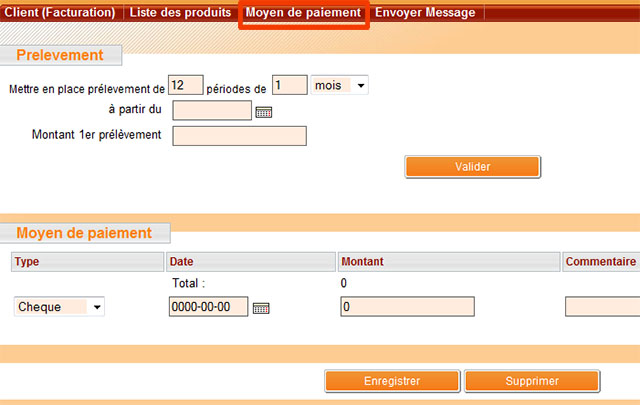
Pour l'heure, passons directement à la page de l'onglet " Envoyer message".
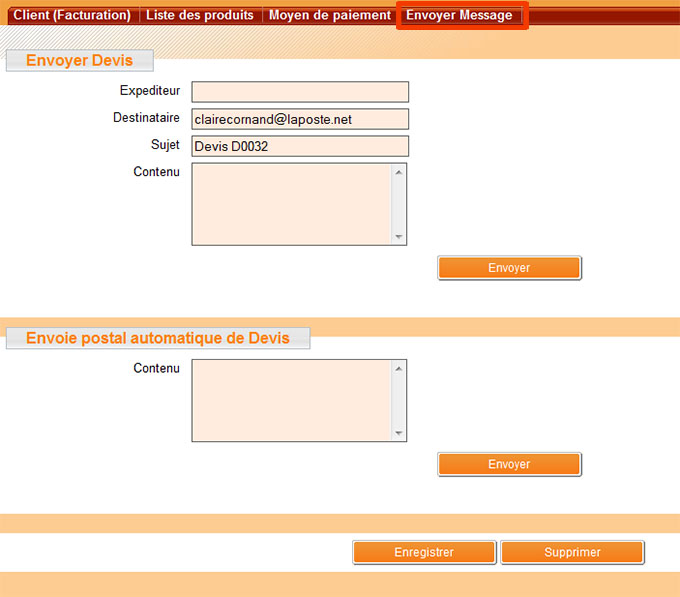
Elle vous donne la possibilité d’envoyer le devis par mail au client avec lien de paiement sécurisé en remplissant le champ "Envoyer devis".
La partie Envoi postal automatique du devis permet de faire envoyer votre devis par la poste en joignant éventuellement un message pour la personne chargée de la mise sous plis, dans la zone de saisie "Contenu".
Attention, cette fonctionnalité n'est pas active par défaut. Vous devez passer un accord avec une société de routage (ou de secrétariat) ou mettre en place ce processus en interne avant de pouvoir l'utiliser.
Pour imprimer le devis, cliquez sur l'icône "Imprimer" en haut de la page sous la barre de menu horizontale.
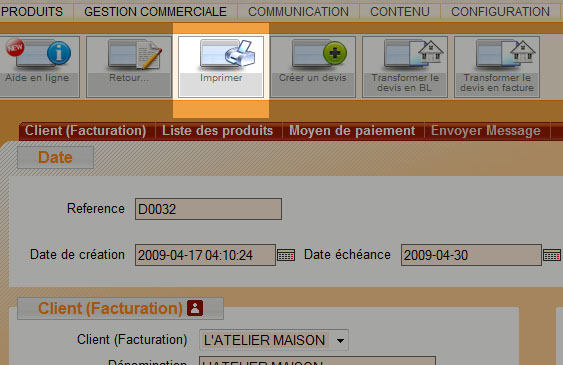
Votre navigateur Internet vous demande d’enregistrer ou d’ouvrir le document.
Choisissez d’ouvrir le document puis imprimez-le en cliquant sur le bouton "Imprimer", ou enregistrez-le afin de garder une copie, puis rouvrez le document avant d'imprimer.